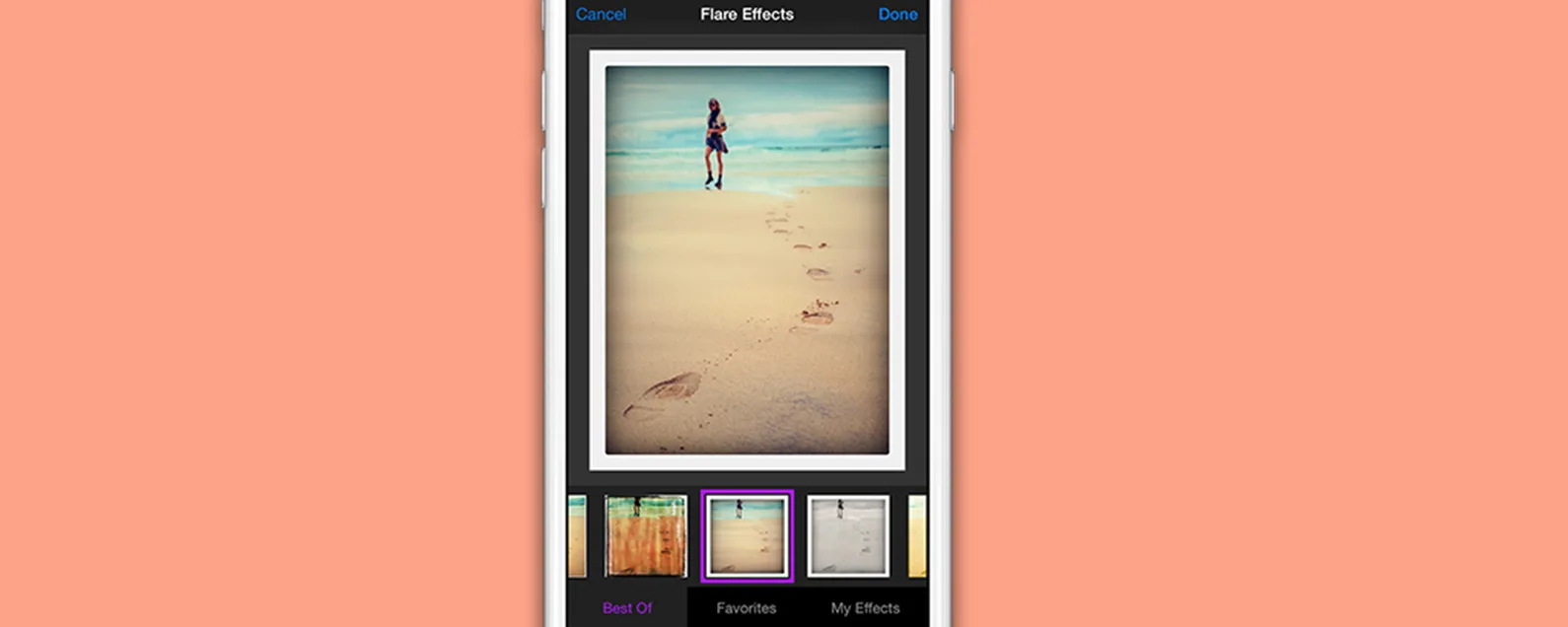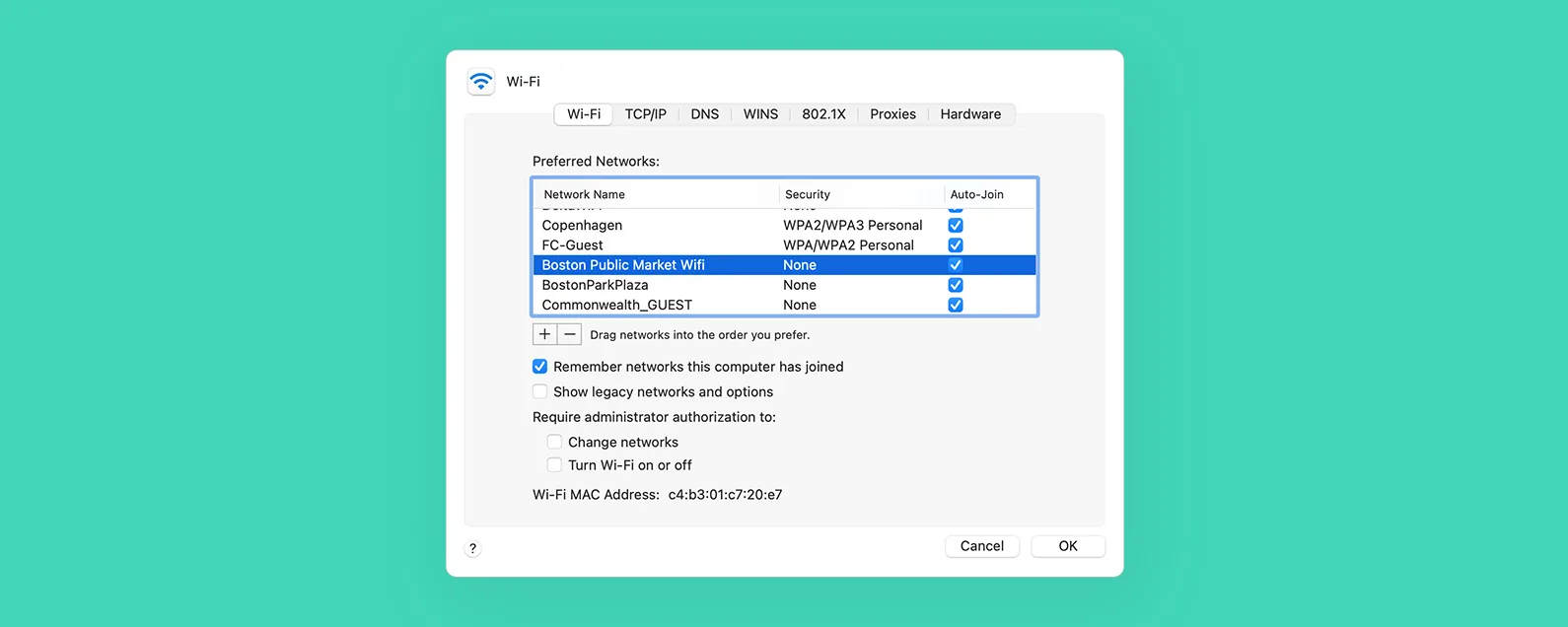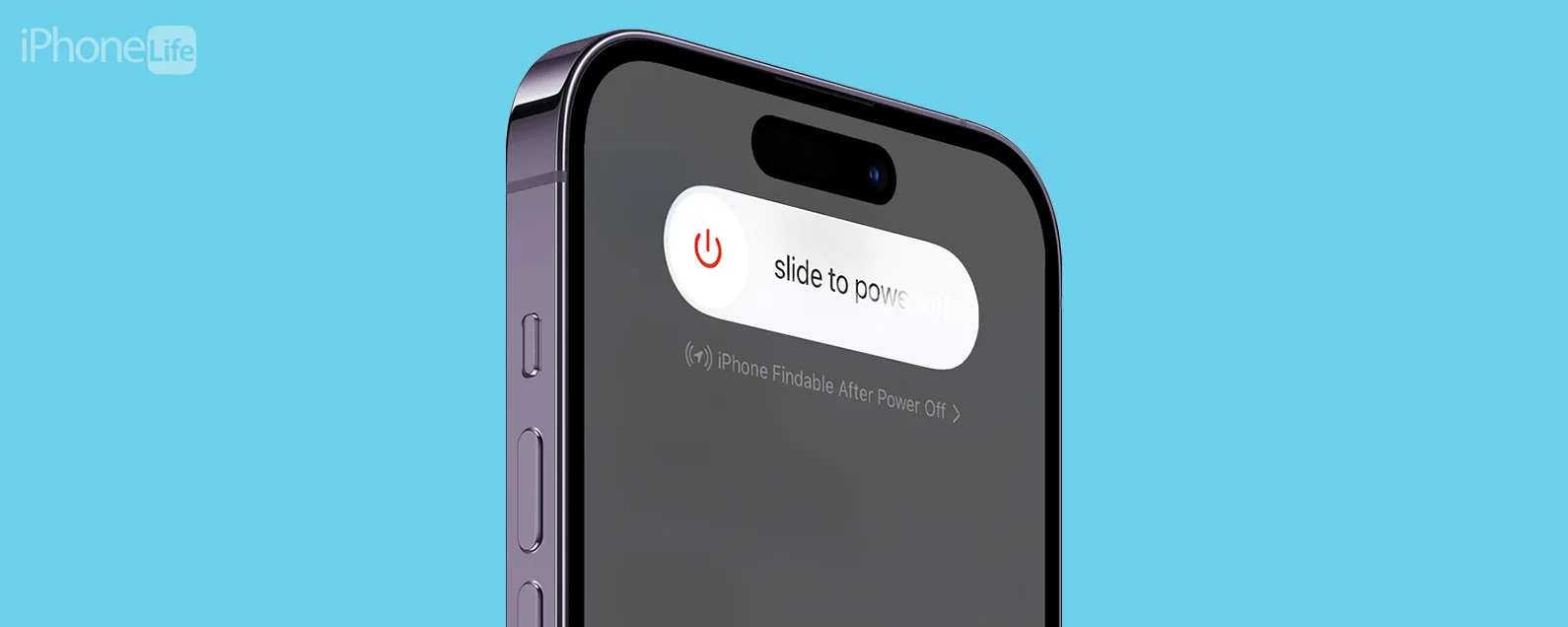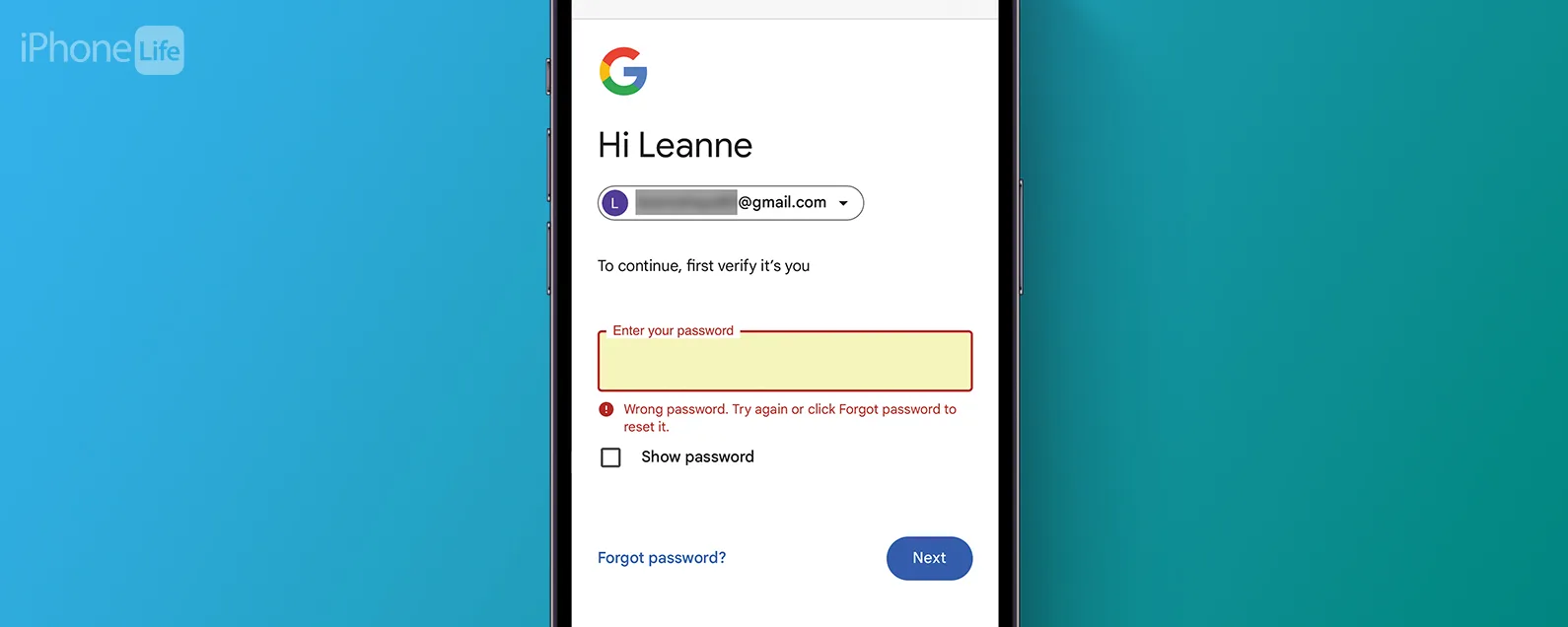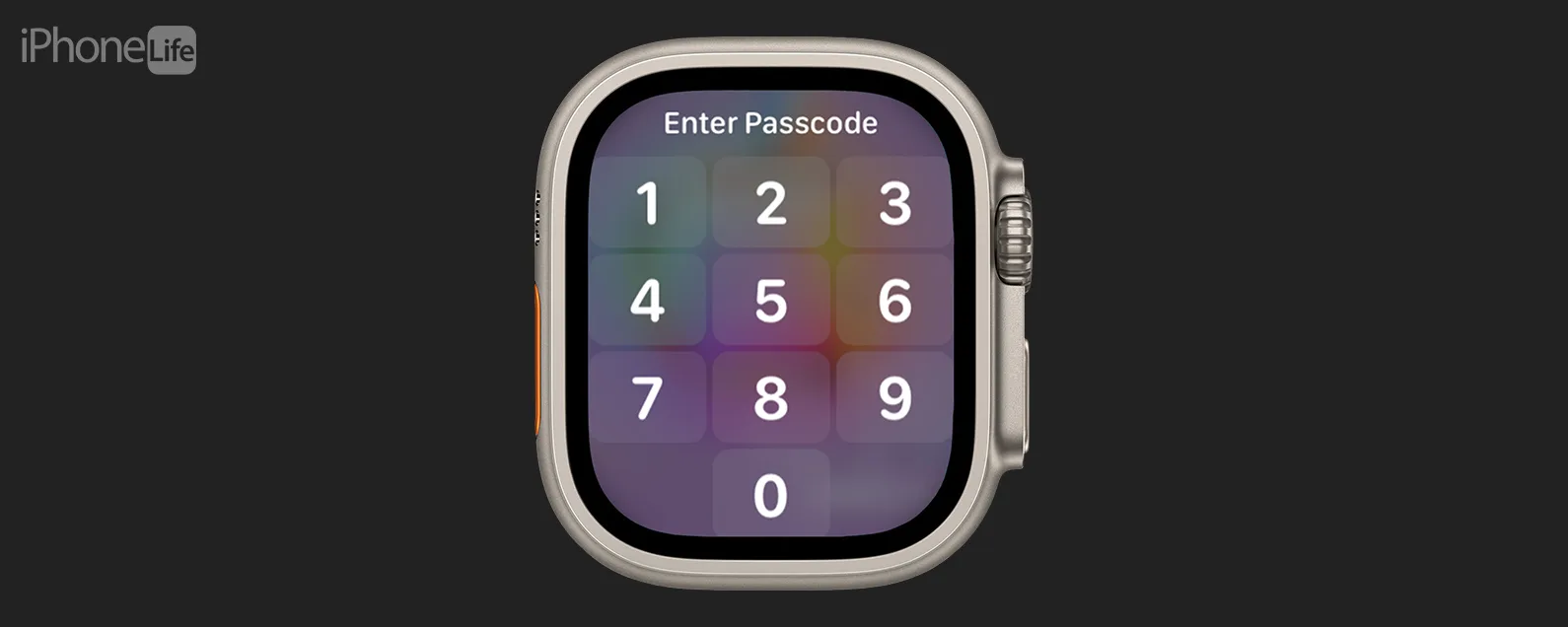經過艾米·斯皮茨法登 兩人 星期二, 12/08/2020
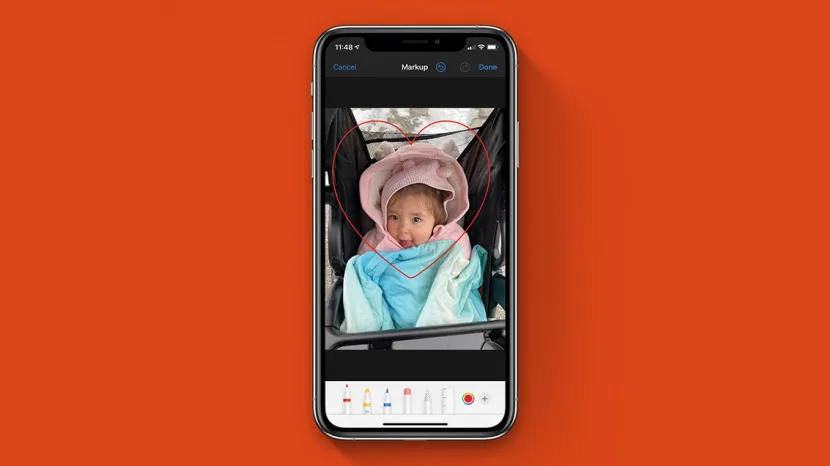
* 本文來自我們的每日提示電子報。報名。*
本文將告訴您如何在 iPhone 和 iPad 上繪製完美的形狀。無論您只是喜歡塗鴉還是想要標記照片,您可能會對如何在 iPhone 上完美地繪製形狀感興趣。也許您想在您和家人的照片上添加一顆心,但不喜歡您的照片的外觀,或者您正在嘗試在筆記應用程序中創建幾何圖案,或者想教孩子有關形狀以及如何製作的知識。是被創造出來的。無論您的原因是什麼,學習在 iPhone 或 iPad 上完美繪製形狀的技巧可以讓您免去下載第三方貼紙或設計應用程式。完美的形狀讓您可以在 iPad 和 iPhone 上輕鬆繪圖,所以讓我們開始吧!

發現 iPhone 的隱藏功能
獲取每日提示(帶有螢幕截圖和清晰的說明),以便您每天只需一分鐘即可掌握您的 iPhone。
如何在 iPhone 和 iPad 上繪製完美形狀
這可以在“照片”應用程式或“筆記”應用程式以及任何其他可以使用標記工具的地方完成。出於本教程的目的,我將使用“照片”應用程序,但如果您想在“筆記”應用程式中繪圖,只需打開要在其中繪圖的筆記或創建一個新的,然後點擊標記符號(與「照片」應用程式中的符號相同,如下所示)。從那裡開始,步驟與照片應用程式中的步驟相同。有關如何處理照片和筆記的更多提示,請查看我們的每日提示。
- 打開你的照片應用程式。
- 點擊要在其上繪製形狀的照片。
- 輕敲編輯。


- 點選螢幕右上角的省略號。
- 輕敲標記。


- 如果是即時照片,您將收到通知,表示該照片的即時照片功能將關閉,並且您將僅標記靜態版本。輕敲好的繼續。
- 選擇繪圖工具、線條粗細和墨水顏色。


- 在螢幕上繪製形狀。完成後,將手指或手寫筆放在螢幕上,形狀的完美版本將出現在您的版本上。如果滿意就釋放。
- 若要恢復到您的形狀版本,請點擊螢幕頂部的撤消圖示。


- 若要完全刪除形狀,請再次點選撤銷圖示。
- 當您滿意後,點擊完畢。


每天一分鐘掌握你的 iPhone:在這裡註冊將我們的免費每日提示直接發送到您的收件匣。